Limiter les réservations ou bloquer des clients
Découvrez comment restreindre ou bloquer complètement les réservations de certains clients à l’aide des paramètres de groupe de clients
Il peut parfois être nécessaire de limiter la capacité d’un·e client·e à effectuer des réservations ou de l’en empêcher totalement (par exemple en cas d’absences répétées). Ce guide vous présente deux approches à suivre dans Eversports Manager.
1. Limiter le nombre de réservations futures
Si vous souhaitez permettre à un·e client·e de continuer à réserver, mais en limitant le nombre de réservations qu’iel peut avoir en simultané, suivez les étapes ci-dessous :
- Rendez-vous dans le menu Clients > Groupes de clients.
- Créez un nouveau groupe de clients en cliquant sur « Ajouter un nouveau groupe » (par exemple « Accès limité »).

- Ajoutez le ou la client·e concerné·e à ce groupe. Pour ce faire, retournez dans Clients > Vue d’ensemble > cliquez sur le profil du client > Modifier le client (en haut à droite) > faites défiler jusqu’à Groupe et sélectionnez le groupe que vous venez de créer. Terminez par Sauvegarder et fermer.
- Cliquez sur le groupe que vous venez de créer, une fenêtre s’ouvre dans laquelle vous pouvez définir les restrictions pour ce groupe de clients.
- Sous « Les réservations d'activités en ligne seront limitées à l'avenir », vous pouvez définir une limite de réservation pour ce groupe.

Exemple : si vous définissez une limite à 1 réservation, le ou la client·e ne pourra réserver qu’un seul cours à la fois. Iel devra assister à cette réservation (ou l’annuler) avant de pouvoir s’inscrire à une autre. Cela est particulièrement utile pour éviter que les client·es avec un abonnement illimité ne réservent plusieurs séances à l’avance et bloquent des places pour les autres.
2. Bloquer complètement un·e client·e
Si vous souhaitez empêcher totalement un·e client·e de réserver certains services ou activités, vous pouvez le faire en l’excluant via les paramètres de groupe de clients :
Étape 1 : Créer un groupe restreint
- Rendez-vous dans Clients > Groupes de clients et créez un groupe tel que « Clients bloqués ».
- Ajoutez le ou la client·e à ce groupe.
Étape 2 : Ajuster les paramètres des produits
- Rendez-vous dans Produits > (Sélectionnez le produit) > Cliquez sur les trois points > Modifier
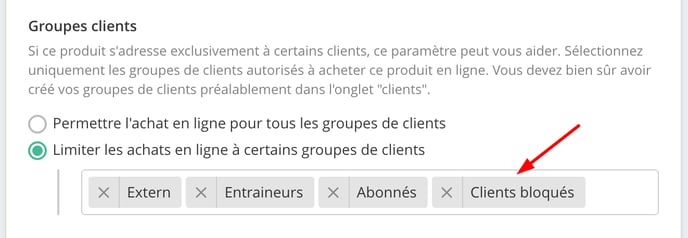
- Sous Paramètres > Règles d’achat > Groupes de clients, cochez la case « Limiter les achats en ligne à certains groupes de clients ».
- Supprimez le groupe « Clients bloqués » de la liste.
Répétez cette étape pour chaque produit que vous souhaitez restreindre.
Étape 2 : Ajuster les paramètres des produits
Sous Paramètres > Règles d’achat > Groupes de clients, cochez la case « Limiter l’achat en ligne à certains groupes de clients ».
Supprimez le groupe « Clients bloqués » de la liste.
Répétez cette étape pour chaque produit que vous souhaitez restreindre.
Étape 3 : Ajuster les paramètres des activités
- Rendez-vous dans Activités > Gestion > (Sélectionnez l’activité) > Cliquez sur les trois points > Modifier
- Sous Règles > Règles d’inscription > Groupes de clients, cochez la case « Limiter les réservations en ligne à certains groupes de clients ».
- Supprimez le groupe « Clients bloqués » de la liste autorisée.

Là encore, vous devrez répéter cette étape pour chaque activité pour laquelle vous souhaitez bloquer les inscriptions.